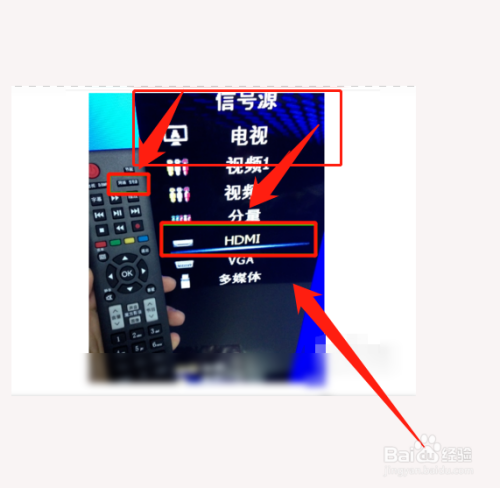笔记本怎么投屏到电视上:全面指南与多种方法
在现代科技日益发展的今天,将笔记本的内容投屏到电视上已经成为许多用户追求大屏体验的首选方式。无论是观看电影、展示PPT还是进行游戏,投屏都能带来更加沉浸式的享受。本文将详细介绍几种常见且实用的方法,帮助您轻松实现笔记本到电视的投屏。
一、使用HDMI线直连
这是最传统也是最直接的方法,适用于大多数笔记本和电视。
- 准备工具:一根HDMI线、笔记本和电视。
- 连接设备:将HDMI线的一端插入笔记本的HDMI接口,另一端插入电视的HDMI接口。确保接口匹配,不同型号的笔记本和电视HDMI接口位置可能有所不同。
- 切换电视信号源:使用电视遥控器,在信号源菜单中选择对应的HDMI输入源。
- 调整显示设置(可选):在笔记本上,右键点击桌面空白处,选择“显示设置”,调整分辨率和显示模式,确保画面适应电视屏幕。
二、使用无线投屏技术
无线投屏技术让投屏变得更加灵活便捷,无需物理连接,适合没有HDMI接口或追求无线自由的用户。
2.1 Miracast技术
Miracast是一种无线显示标准,支持的设备之间可以直接进行屏幕镜像。
- 检查兼容性:确保笔记本和电视都支持Miracast技术。
- 开启Miracast:在笔记本上,通常可以在“设置”或“投影到此电脑”中开启Miracast功能。电视上,则需要在设置菜单中查找并打开Miracast接收功能。
- 连接设备:笔记本会自动搜索可用的Miracast设备,选择您的电视进行连接即可。
2.2 Chromecast或其他投屏器
使用Google Chromecast或其他品牌的投屏器也是一种流行的选择。
- 购买并设置投屏器:将投屏器插入电视的HDMI接口,并按照说明书完成初始设置。
- 安装并配置应用:在笔记本上安装对应的投屏应用(如Google Home),并根据提示进行配置。
- 开始投屏:打开应用,选择您的电视作为投屏目标,即可开始投屏。
三、使用第三方软件
除了上述方法外,还有一些第三方软件可以帮助您实现投屏,如ApowerMirror、AirPin等。
- 下载并安装软件:在笔记本和电视上分别下载并安装您选择的投屏软件。
- 连接设备:根据软件提示,将笔记本和电视连接到同一个Wi-Fi网络,并在软件中进行设备配对。
- 开始投屏:配对成功后,即可在笔记本上选择投屏内容,并在电视上显示。
四、注意事项
在进行投屏时,请确保笔记本和电视都已更新到最新版本,以获得最佳兼容性和性能。此外,无线投屏可能会受到网络环境的影响,建议在使用时保持网络稳定。
通过以上方法,您可以轻松地将笔记本的内容投屏到电视上,享受更加宽广和清晰的视觉体验。无论是家庭娱乐还是工作展示,投屏都能为您带来极大的便利和乐趣。